Wie behebt man Netzwerkanmeldefehler?
Problem: Hallo, ich kann nicht auf die in meinem Netzwerk freigegebenen Ressourcen zugreifen, obwohl sich die Computer in demselben Netzwerk befinden. Es taucht ständig das Dialogfeld „Netzwerkanmeldeinformationen eingeben“ auf und sagt immer wieder, dass meine Anmeldeinformationen nicht korrekt sind – „Der Benutzername bzw. das Kennwort ist falsch“. Ich gebe meine Informationen jedoch jedes Mal richtig ein. Wisst ihr vielleicht, was ich machen kann, um wieder normal auf das Netzwerk zugreifen zu können?
Akzeptierte Antwort
Normalerweise ist der Zugriff auf Daten auf Computern, die sich im gleichen Netzwerk befinden, eine einfache Aufgabe, da man lediglich der Heimnetzgruppe beitreten und den gewünschten PC auswählen muss. Einige unserer Nutzer und weitere Betroffene berichten jedoch, dass sie Probleme mit der Windows-Sicherheit haben und insbesondere Fehlermeldungen bei der Eingabe von Netzwerkanmeldeinformationen auftreten, wodurch sie keine Verbindung zu anderen Geräten herstellen können.
Betroffene, die den Netzwerkanmeldefehler beheben wollen, zermürben sich meist den Kopf, da die Meldung auftaucht, wenn man bestimmte auf dem Computer installierte Programme verwenden möchte. Manchmal weiß die betroffene Person nicht einmal, welche Zugangsdaten erforderlich sind, oder jedes Mal, wenn die Informationen eingegeben werden, wird im Dialogfeld angegeben, dass sie falsch sind.
Dies ist kein kritischer Fehler oder etwas, das den Rechner beschädigen könnte. Es gibt Wege, wie man den im Fenster „Netzwerkanmeldeinformationen eingeben“ auftretenden Fehler beheben kann. Darüber hinaus gibt es bereits einige ähnliche Probleme, die dabei helfen können, den Fehler zu beseitigen. Die vom System angeforderten Anmeldeinformationen sind das Microsoft-Konto und das dazugehörige Kennwort. Probieren Sie zuerst diese korrekt einzugeben, wenn der Fehler auftritt.
Die Meldung kann auf jeder noch unterstützten Windows-Version erscheinen. Es ist aber auch möglich, dass aufgrund von Sicherheitsrichtlinien oder fehlerhaften Updates die Meldung über fehlerhafte Anmeldeinformationen auftritt. Das Problem kann zudem mit dem Benutzerkonto zusammenhängen. Versuchen Sie als Lösung hierfür ein neues Konto zu erstellen und sich mit diesen Zugangsdaten anzumelden.
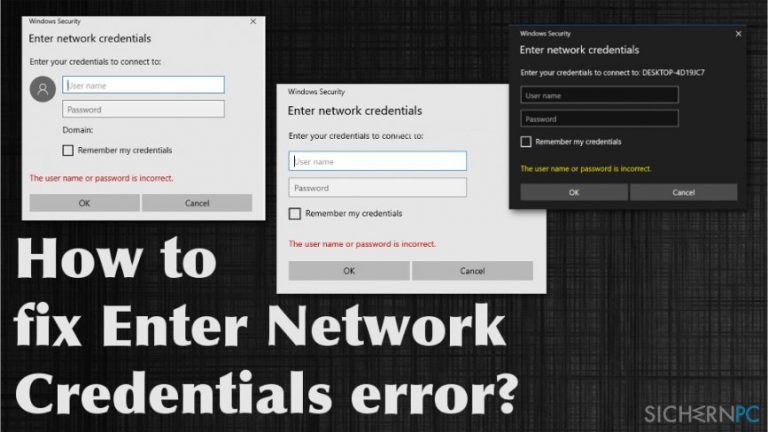
Wie man den Netzwerkanmeldefehler behebt
Es gibt einige Prozesse, die eventuell mit „Netzwerkanmeldeinformationen eingeben“-Fehlern in Verbindung stehen, so besteht die erste Lösung meist darin, das System mit Fortect auf geänderte Dateien oder beschädigte Anwendungen zu überprüfen, Sicherheitsrichtlinien zu kontrollieren, bestimmte Dienste und Ordner zu deaktivieren oder Kontoeinstellungen zu ändern. Einige Freigabe-Einstellungen sind möglicherweise nicht aktiviert, überprüfen Sie also alles, bevor Sie manuelle Änderungen vornehmen. Befolgen Sie anschließend die unten aufgeführten Schritte, um den Netzwerkanmeldefehler zu beheben. Probieren Sie zumindest einige Methoden aus, bevor Sie aufgeben.
Erweiterte Freigabeeinstellungen ändern
- Geben Sie in der Windows-Suche Erweiterte Freigabeeinstellungen verwalten ein und klicken Sie auf den gefundenen Eintrag.
- Sie sollten dort einen Bereich namens Privat finden, ändern Sie die eingestellten Optionen.
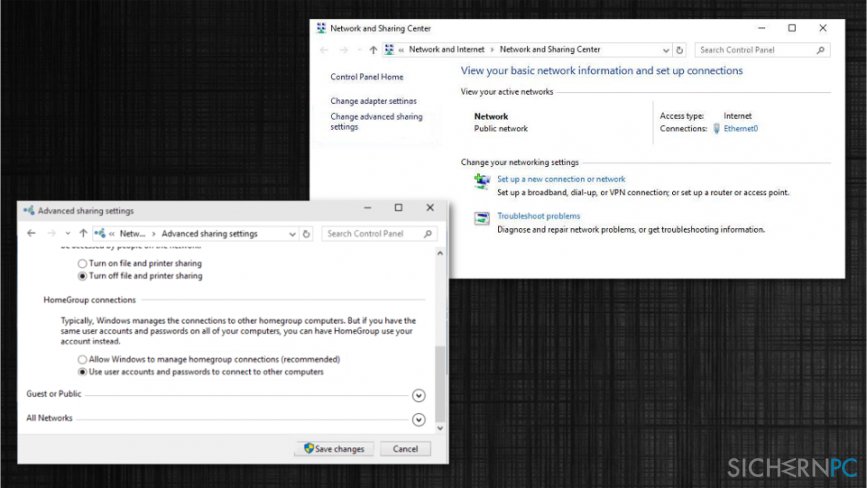
- Orten Sie im selben Fenster die Heimnetzgruppen-Verbindungen, um dort die Einstellung zu überprüfen. Sie sollte auf Die Verwaltung der Heimnetzgruppen-Verbindungen ermöglichen stehen.
- Gehen Sie zu Alle Netzwerke und suchen Sie im Menü nach Kennwortgeschütztes Freigeben. Stellen Sie sicher, dass Sie Kennwortgeschütztes Freigeben ausschalten. Klicken Sie auf Änderungen speichern.
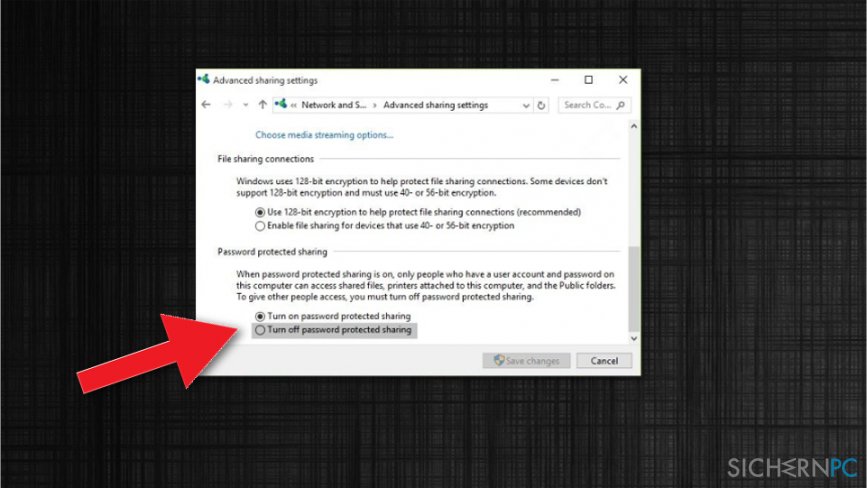
IP-Adressen überprüfen
- Geben Sie in der Windows-Suche Netzwerkverbindungen anzeigen ein.
- Klicken Sie mit der rechten Maustaste auf das von ihnen benutzte Netzwerk und wählen Sie Eigenschaften.
- Selektieren Sie Internetprotokoll, Version 4 und wählen Sie Eigenschaften.
- Kontrollieren Sie, dass Sie die IP-Adresse automatisch beziehen sowie auch die DNS-Serveradresse automatisch beziehen.
- Klicken Sie auf OK, um die Änderungen zu speichern.
Änderungen in der Anmeldeinformationsverwaltung vornehmen
- Suchen Sie nach Anmeldeinformationsverwaltung.
- Selektieren Sie Windows-Anmeldeinformationen und klicken Sie auf Windows-Anmeldeinformationen hinzufügen.
- Geben Sie die Adresse, den Benutzernamen und das Kennwort für den Computer ein.
- Klicken Sie auf OK.
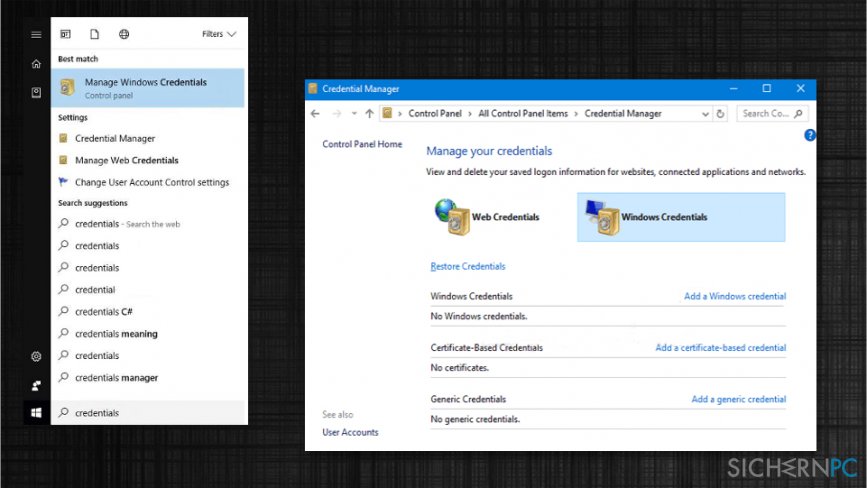
Sicherheitsrichtlinien bearbeiten
- Öffnen Sie das Fenster Ausführen und geben Sie dort secpol.msc ein.
- Wählen Sie im linken Bereich Lokale Richtlinien und dann Sicherheitsoptionen aus.
- Führen Sie einen Doppelklick auf Konten: Lokale Kontenverwendung von leeren Kennwörtern auf Konsolenanmeldung beschränken aus.
- Deaktivieren Sie die Option und übernehmen Sie die Änderungen.
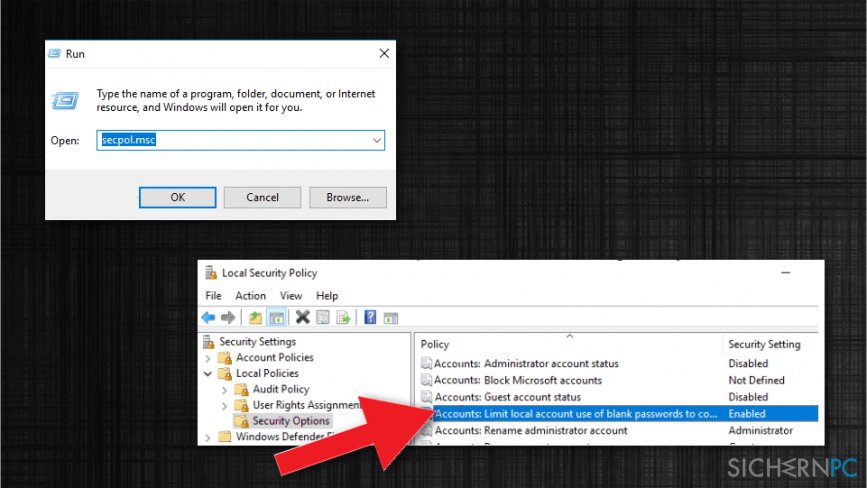
Reparieren Sie die Fehler automatisch
Das Team von sichernpc.de gibt sein Bestes, um Nutzern zu helfen die beste Lösung für das Beseitigen ihrer Fehler zu finden. Wenn Sie sich nicht mit manuellen Reparaturmethoden abmühen möchten, benutzen Sie bitte eine Software, die dies automatisch für Sie erledigt. Alle empfohlenen Produkte wurden durch unsere Fachleute geprüft und für wirksam anerkannt. Die Tools, die Sie für Ihren Fehler verwenden können, sind im Folgenden aufgelistet:
Schützen Sie Ihre Privatsphäre im Internet mit einem VPN-Client
Ein VPN ist essentiell, wenn man seine Privatsphäre schützen möchte. Online-Tracker wie Cookies werden nicht nur von sozialen Medien und anderen Webseiten genutzt, sondern auch vom Internetanbieter und der Regierung. Selbst wenn man die sichersten Einstellungen im Webbrowser verwendet, kann man immer noch über Apps, die mit dem Internet verbunden sind, verfolgt werden. Außerdem sind datenschutzfreundliche Browser wie Tor aufgrund der verminderten Verbindungsgeschwindigkeiten keine optimale Wahl. Die beste Lösung für eine ultimative Privatsphäre ist Private Internet Access – bleiben Sie online anonym und sicher.
Datenrettungstools können permanenten Datenverlust verhindern
Datenrettungssoftware ist eine der möglichen Optionen zur Wiederherstellung von Dateien. Wenn Sie eine Datei löschen, löst sie sich nicht plötzlich in Luft auf – sie bleibt so lange auf dem System bestehen, bis sie von neuen Daten überschrieben wird. Data Recovery Pro ist eine Wiederherstellungssoftware, die nach funktionierenden Kopien von gelöschten Dateien auf der Festplatte sucht. Mit diesem Tool können Sie den Verlust von wertvollen Dokumenten, Schularbeiten, persönlichen Bildern und anderen wichtigen Dateien verhindern.



Weitere Informationen zum Problem: "Wie behebt man Netzwerkanmeldefehler?"
Du musst angemeldet sein, um einen Kommentar abzugeben.